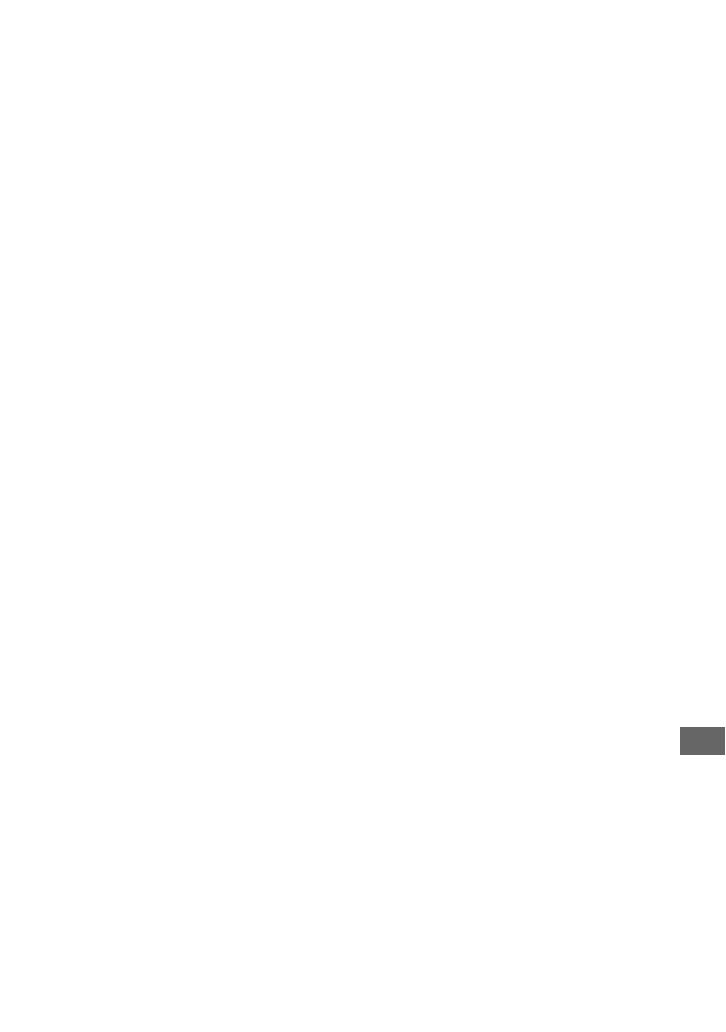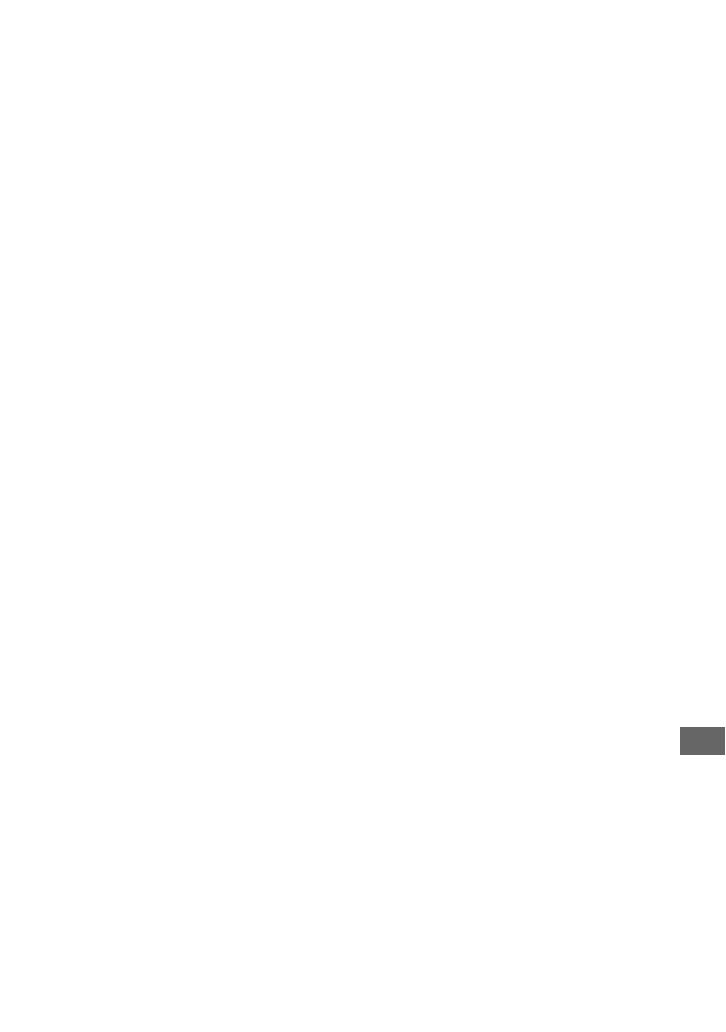
Otros
ES
95
Acerca del cargador de pilas y las pilas
x Acerca del cargador de pilas
• No cargue ninguna pila excepto las pilas de
hidruro de metal de níquel de Sony en el
cargador de pilas suministrado con su cámara.
Si intenta cargar cualquier otro tipo de pilas (por
ejemplo, pilas de manganeso, alcalinas de celda
seca, de litio o Níquel-cadmio) distinto al de las
pilas suministradas, esas pilas podrán tener
fugas, recalentarse o explotar, pudiendo
ocasionar un riesgo de quemaduras u otras
heridas.
• Extraiga las pilas cargadas del cargador de pilas.
Si continúa cargándolas, existe el riesgo de que
se produzcan fugas, calor excesivo, explosiones
o descarga eléctrica.
• Si carga una pila de alta capacidad distinta de la
pila suministrada utilizando el cargador de pilas
suministrado, es posible que no se obtenga la
completa capacidad de la pila.
• Cuando la lámpara CHARGE parpadea, indica
un error de pila o que han sido insertadas pilas
de tipo distinto al especificado. Compruebe que
las pilas son del tipo especificado. Si las pilas
son del tipo especificado, extraiga todas las
pilas, reemplácelas con unas nuevas u otras y
compruebe si el cargador de pilas funciona
correctamente. Si el cargador de pilas funciona
correctamente, es posible que se haya producido
un error de pila.
• Si el cargador de pilas está sucio, es posible que
la carga no se realice satisfactoriamente. Limpie
el cargador de pilas con un paño seco, etc.
Pilas que puede utilizar con su cámara
Pilas de hidruro de metal de níquel HR 15/51:HR6
(tamaño AA) (2)
• NH-AA-DA (2) (suministrada)
• NH-AA-2DB paquete doble (no suministrado),
etc.
Pilas alcalinas R6 (tamaño AA) (2) (no
suministradas)
Pila primaria de óxido de níquel ZR6 (tamaño AA)
(2) (no suministrada)
Pilas que no puede utilizar con su cámara
Pilas de manganeso
Pilas de litio
Pilas de níquel-cadmio
Si utiliza las pilas de arriba, no le podemos
garantizar un completo rendimiento de la cámara
debido a las propiedades de las pilas, tal como el
agotamiento parcial de las pilas.
x Acerca de las pilas de hidruro de
metal de níquel
• No desprenda el precinto hermético externo ni
dañe las pilas. No utilice nunca pilas cuyos
precintos herméticos hayan sido quitados parcial
o totalmente ni pilas que hayan sido divididas de
cualquier forma. Tales actos pueden ocasionar
fugas, explosión o recalentamiento de la pila y
pueden producir escaldadura o heridas
personales. También puede ocasionar un mal
funcionamiento del cargador de pilas.
• Transporte siempre las pilas de hidruro de metal
de níquel en la caja de pilas suministrada. De lo
contrario, objetos metálicos podrán
cortocircuitar los extremos + y –, resultando en
un riesgo de calentamiento o incendio.
• Si los polos de las pilas de hidruro de metal de
níquel están sucios, es posible que las pilas no se
carguen correctamente. Límpielos con un paño
seco, etc.
• En el momento de adquirirlas o cuando no han
sido utilizadas durante largo tiempo, es posible
que las pilas de hidruro de metal de níquel no
estén completamente cargadas. Esto es típico de
este tipo de pilas y no representa un mal
funcionamiento. Si ocurre esto, repitiendo varias
veces la operación de descargar completamente
las pilas y volverlas a cargar deberá solucionar
el problema.
• Si carga pilas de hidruro de metal de níquel
antes de agotar la carga existente, es posible que
se visualice el indicador de aviso de pila baja
antes de lo esperado. Esto se denomina “efecto
memoria.”* Si ocurre este problema, podrá
solucionarlo cargando las pilas únicamente
después de haber agotado la carga existente.
* El “efecto memoria” – situación en la que la
capacidad de la pila se reduce temporalmente.
• Para agotar completamente las pilas, ponga la
cámara en el modo de pase de diapositivas
(página 39) y déjela así hasta que se agoten las
pilas.
• No mezcle pilas nuevas y usadas.
• No exponga las pilas al agua. Las pilas no son a
prueba de agua.